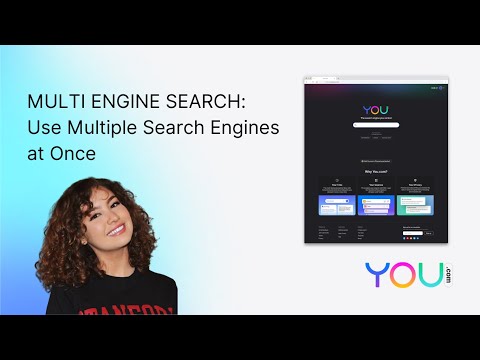Nesta postagem, veremos como Desbloquear um arquivo no Windows 10/8 usando o menu de contexto do botão direito do mouse. Se um arquivo tiver vindo de outro computador, uma rede ou baixado da Internet, ele poderá estar bloqueado para proteger o seu PC Windows. Você pode ver que um Windows bloqueou o acesso a essa mensagem de arquivo. Mas se você tiver certeza de que o arquivo é seguro, primeiro terá que desbloqueá-lo antes de poder abri-lo.

Desbloquear um arquivo baixado usando o Menu de Contexto
Há uma postagem no TechNet que diz: Para desbloquear um arquivo baixado, execute o commandlet Unblock-File PowerShell 3.0, desta forma:
Unblock-File.php_manual_en.chm
A maioria dos usuários do Windows pode encontrar-se em território desconhecido com esta sugestão!
Adicionar Desbloquear Arquivos no menu de contexto
Se desejar, você pode adicionar a entrada "Desbloquear arquivo" ao menu de contexto do botão direito do mouse. Isso permitirá que você desbloqueie arquivos facilmente.
Para fazer isso copie e cole o seguinte em um bloco de notas e salve-o como um arquivo.reg.
Em seguida, clique duas vezes nele para adicionar seu conteúdo ao seu registro.
Windows Registry Editor Version 5.00 [HKEY_CLASSES_ROOT*shellpowershell] @='Unblock Files' [HKEY_CLASSES_ROOT*shellpowershellcommand] @='C:\\Windows\\system32\\WindowsPowerShell\\v1.0\\powershell.exe Unblock-File -LiteralPath '%L''
Agora, quando você clica com o botão direito em qualquer arquivo alienígena, verá a opção de desbloquear o arquivo.

Essa dica vem até você, graças ao MichaelCrump.net.
Apreciar!